2019-08-13 17:26
PDF怎么转换成图片?我们在工作中或多或少都会遇到文件格式转换的问题,尤其是每次遇到PDF文件,不知道用什么方法可以完成这种文件的转换。其实PDF文件格式的转换只要找对了方法,处理起来是十分容易的。那么如果我们现在需要将PDF转换为图片格式,有哪些实用的方法呢?今天小编就给大家带来了两个方法,一起来看吧~

方法一:使用PDF转换工具
小编在工作中也经常需要将PDF文件转换成图片格式进行保存。在尝试了许多方法后,还是觉得使用PDF转换工具这个方法最好用。我使用的是嗨格式PDF转换器。这个PDF转换器总体上使用感还是非常不错的,转换速度和转换文件质量都很好。下面我先演示一下在嗨格式PDF转换器中将PDF转为图片的操作流程。
我们打开嗨格式PDF转换器后就直接选择主界面的“PDF转文件”。
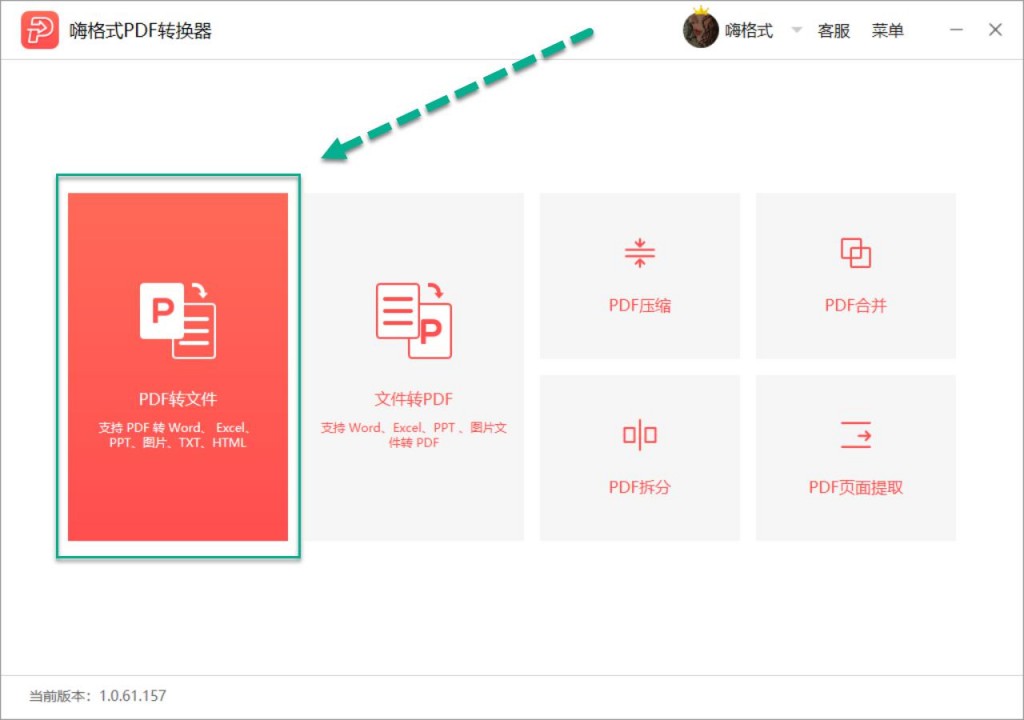
在进入PDF转文件进入界面后,点击菜单栏中的“PDF转图片”。接着就是在转换区域添加PDF文件。
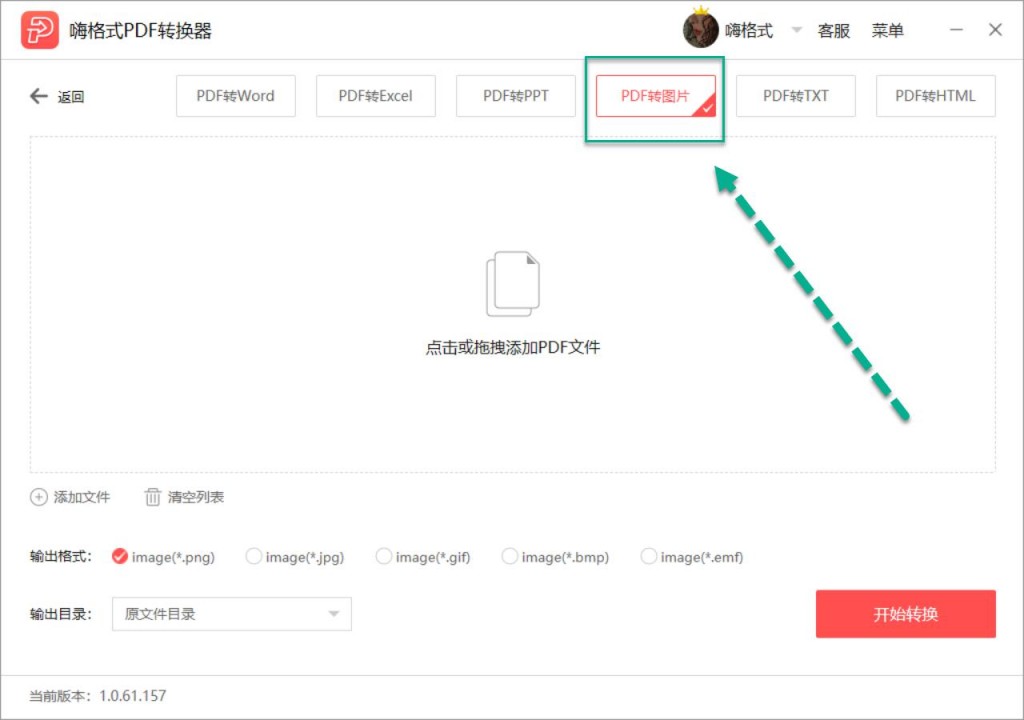
文件添加完成后,选择一下我们需要转换的图片格式。这里的图片格式很全面,大家想转换什么样的图片格式都可以。选择好后点击“开始转换”即可。
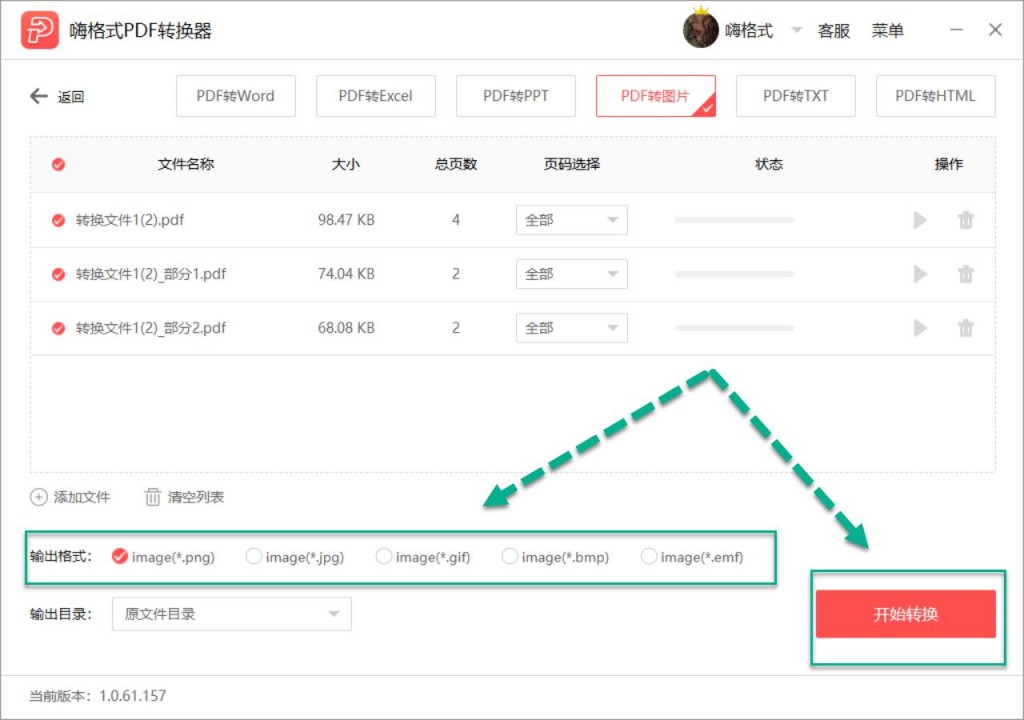
这个PDF转图片的整个流程就是这样,操作下来很简单并且很快速,能够节约我们好多工作时间。
方法二:在PS中进行转换
专业的图片处理工具PS也是可以将PDF文件转换成图片的。首先需要我们打开PS软件,然后点击“文件”选择“打开”,然后在对话框中选择选择需要的PDF文件。
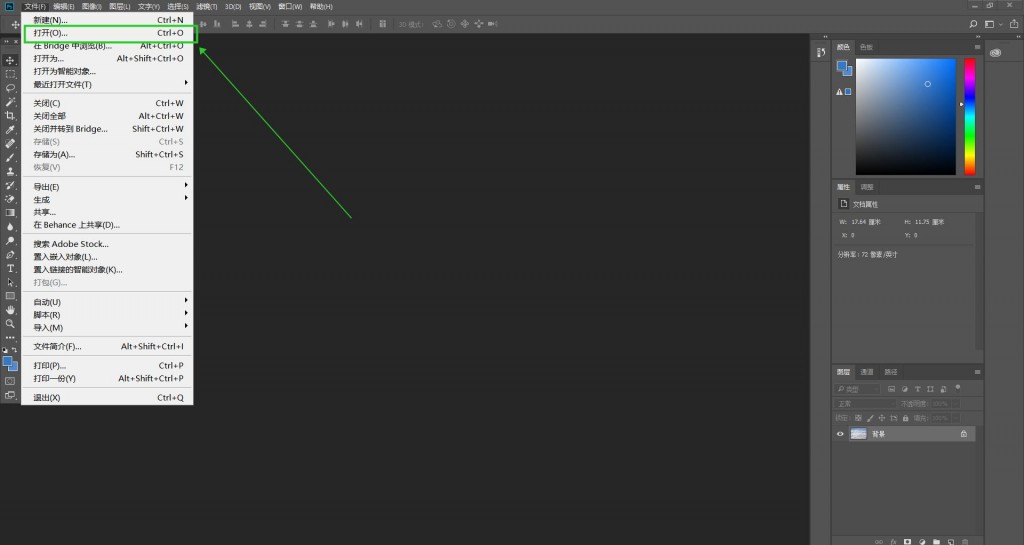
界面随即会出现一个“导入PDF”的窗口,我们在这个窗口中选择导入PDF为页面,不可以直接选择图像哦~不然打开的PDF文件只有文件中的图片内容,其他内容无法打开的。对了,这里是只默认选中打开PDF文件的第一页的,记得要全选PDF文件的页面,按住Ctrl键一个一个点击选择。如果PDF文件的页面很多,这里会需要很长时间去完成。等这些都设置好后,我们点击确定就打开PDF文件了,打开后的PDF文件也是分成一页一页的。
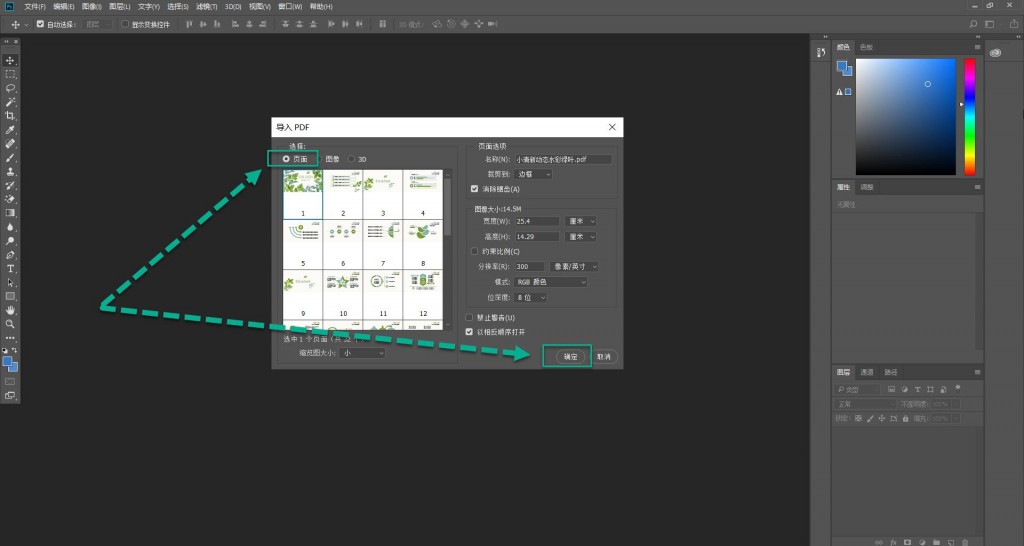
PDF文件打开后,我们选择第一页PDF再次点击“文件”选择其中的“存储为”,在“存储为”的对话框中,下拉保存类型选择JPG。选择后确认文件保存名称及位置,点击保存即可。
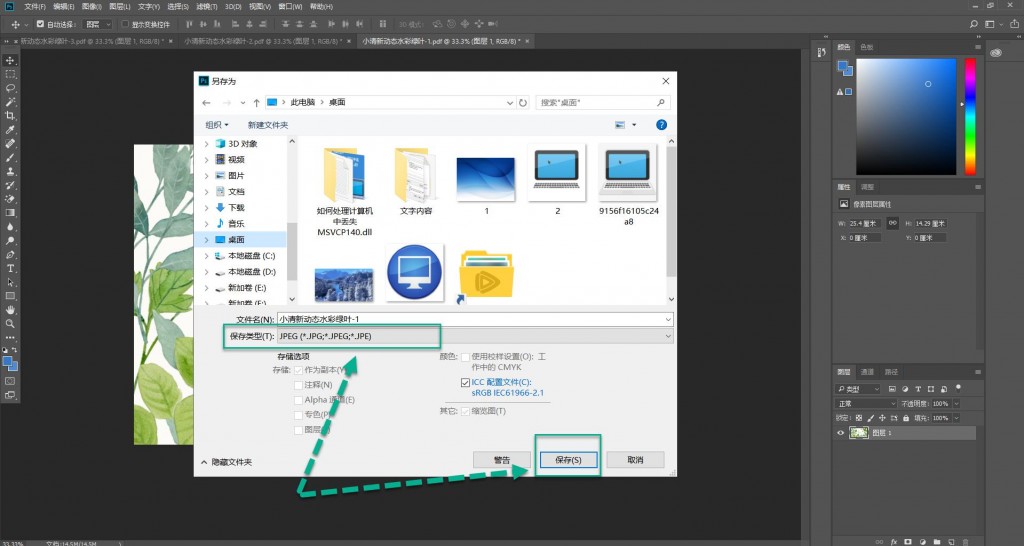
接下来其他PDF文件页面都按这个操作去完成转换。同样的,PDF文件页面很多,一页一页的转换会花费大量的时间。这个方法实际操作起来也不难,主要就是转换文件的效率太低了。
PDF怎么转换成图片格式?相信现在大家已经知道怎么解决这个问题了。今天小编分享的这两个方法,大家挑选自己喜欢的去使用吧~希望它们能够帮助到你们。
常见问题:
更多精彩内容,尽在【嗨格式PDF转换器教程中心】